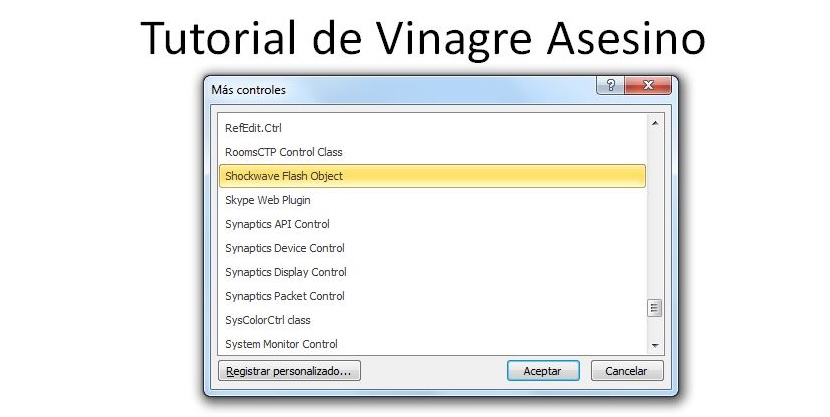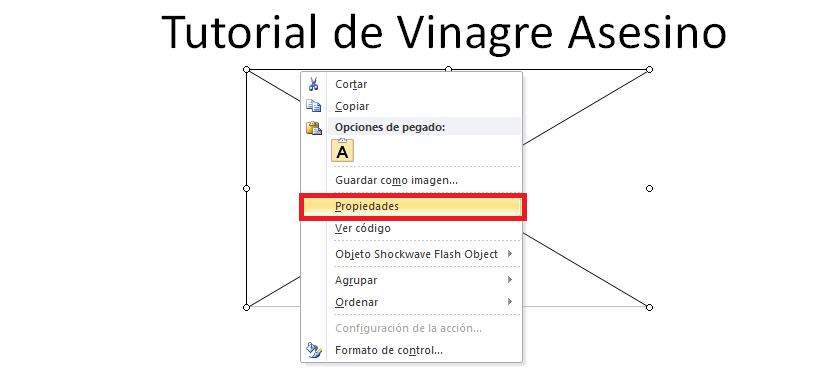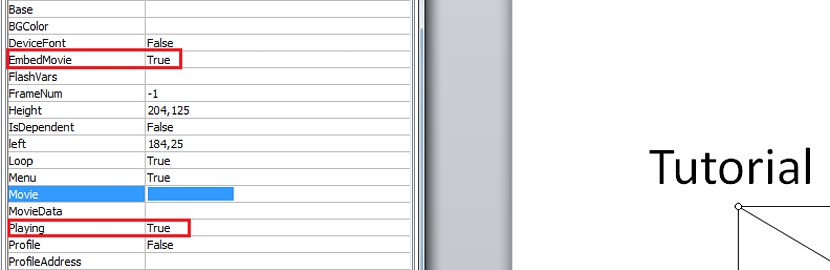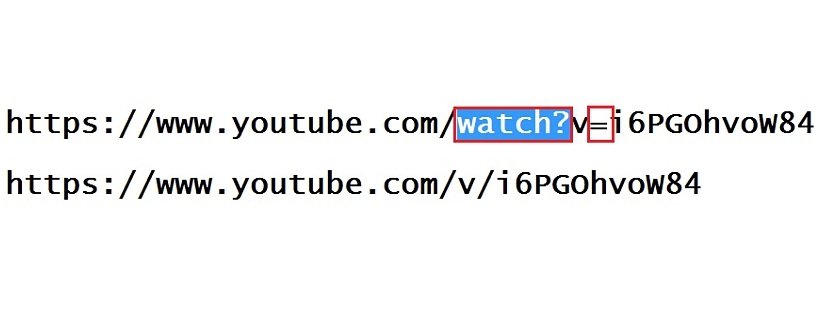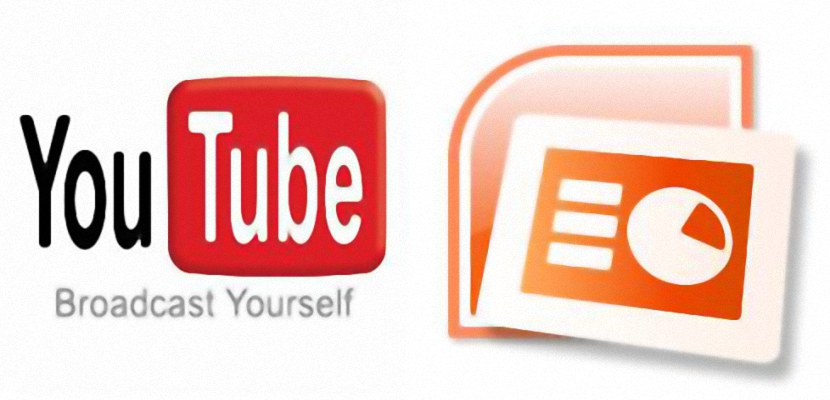
La posibilidad de poder convertir una diapositiva de PowerPoint en un archivo de vídeo es una de las alternativas que se puede llegar a realizar con unas cuantas herramientas especializadas. Pero ¿acaso se puede insertar un video de YouTube en una diapositiva?
Acogiendo el pedido de uno de nuestros lectores queremos realizar un pequeño tutorial en donde explicaremos paso a paso, la forma correcta de proceder a la hora de hacer que aparezca un video de YouTube formando parte de una presentación en PowerPoint 2010, método que puede servir tranquilamente para la versión 2007 así como también para la 2013.
Buscando al Programador dentro de PowerPoint 2010
El Programador es un complemento que deberemos activar dentro de PowerPoint 2010, algo que necesariamente se tiene que realizar para que aparezca en la cinta de herramientas de la aplicación. Si esto no es así, muy difícilmente lograremos hacer que un vídeo alojado en YouTube, pueda ser parte de una plantilla o de una diapositiva; para poder lograr este primer paso en el proceso debemos seguir los siguientes consejos:
- Abrimos nuestra herramienta de PowerPoint 2010
- Ahora nos dirigimos hacia Archivo.
- Elegimos a Opciones.
- Hacemos clic en Personalizar Cinta de Opciones.
Vamos a hacer una pequeña pausa aquí; lograremos admirar a 2 columnas en esta nueva interfaz, debiendo prestar atención a aquella que se encuentra hacia el lado derecho; casi de forma inmediata tendremos la posibilidad de ver al Programador, cuya casilla esta desactivada. Sólo tenemos que hacer clic en la misma para que se active. Lo único que resta hacer, es hacer clic en el botón de Aceptar; la ventana se cerrará y nos encontraremos en la interfaz de PowerPoint 2010 nuevamente.
Si logras admirar bien a esta interfaz observarás que en la parte superior se ha agregado una nueva opción en el menú, en donde aparece justamente este Programador, lugar hacia donde debemos ir haciéndole clic. De todas las opciones que se muestren en la cinta que pertenece a este Programador, debemos seleccionar a la opción que dice Más Opciones dentro del área de Controles.
Inmediatamente aparecerá una nueva ventana con la identificación de Más Controles; allí debemos deslizarnos hasta abajo para encontrar a uno en especial, siendo este «Shockwave Flash Object«, al que debemos seleccionarlo, debiendo hacer clic posteriormente en Aceptar.
El puntero de nuestro ratón cambiará hacia la forma de una «+», lo cual nos sugiere que debamos dibujar un área rectangular, lugar en donde estará presente el video de YouTube que estamos intentando integrar dentro de una presentación en PowerPoint 2010.
A la caja que hemos dibujado de tenemos que dar clic con el botón derecho del ratón y posteriormente, elegir a Propiedades de su menú contextual; una ventana lateral aparecerá hacia el lado izquierdo, debiendo colocar allí valores de «True» en:
- EmbedMovie
- Playing
2 espacios arriba de esta última opción se encuentra una que dice «Movie«, lugar en donde debes de pegar el enlace URL al que pertenece el video de YouTube que estas intentando integrar en una diapositiva de PowerPoint 2010; al respecto existen pequeño truco para realizar, ya que si llegas a copiar y pegar todo el código del vídeo YouTube, el mismo simplemente no se reproducirá cuando la diapositiva se ponga en ejecución.
A la dirección URL a la que pertenece el video de YouTube de debes de eliminar determinados caracteres y aumentar uno adicional, algo que puedes admirar en la captura que hemos colocado a continuación:
Luego de que hayas pegado la dirección URL del video de YouTube con la modificación que hemos recomendado según la imagen anterior, sólo tienes que cerrar la ventana de las propiedades que abrimos anteriormente y nada más.
Ahora ya te puedes disponer de ejecutar la presentación de tu diapositiva hecha en PowerPoint 2010 y en donde tienes a un video de YouTube integrado, algo que puede realizar con F5 o de forma manual en la opción de «Presentación con Diapositivas«; lograrás notar que en la página en donde logramos integrar a este video de YouTube bajo el truco mencionado, el mismo aparece listo para reproducirse una vez que hagas clic en el botón de Play.